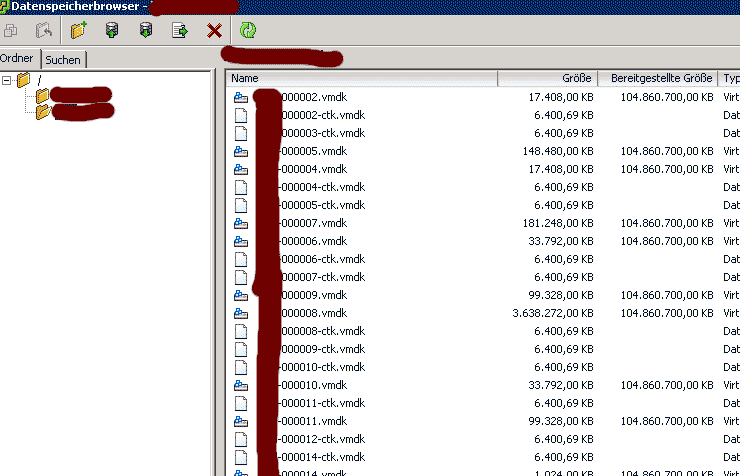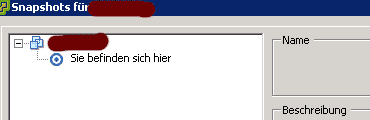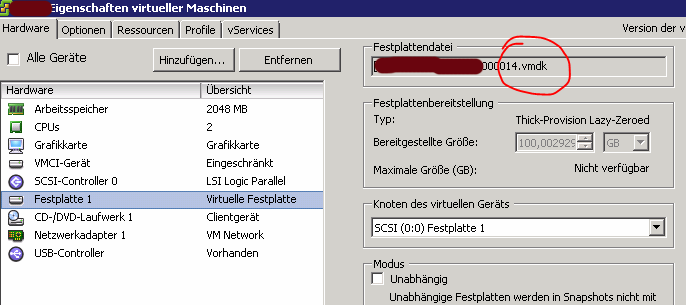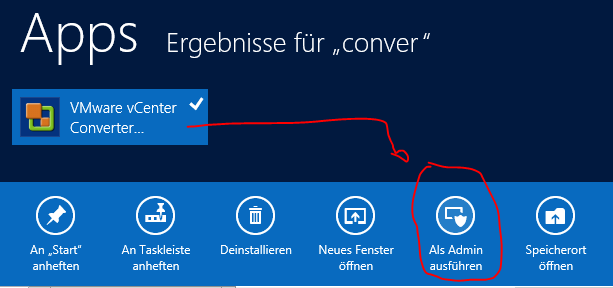Manchmal erscheint im Aufgabenbereich des vSphere Cients eine ganze Liste an „Festplattenbreich zuordnen“ Aufgaben. Ab und an sogar beinahe im Sekundentakt. In der englischen Version des vSphere Clients heisst die Meldung „Map Disk Region“. Der Effekt tritt gehäuft auf, wenn eine Datensicherung über die VCB-Schnittstelle gemacht wird, vor allem (natürlich) bei Drittanbieter-Backup-Software.
Tipp: Der vSphere-Client ist immer Multilingual. Die englische Version lässt sich auch auf einem Deutschen Windows jederzeit durch Anhängen des Parameters „-locale en_US“ starten. In vielen Fällen die englische Beschreibung eindeutiger und das googeln nach Fehlern bringt mehr Ergebnisse.
Englisch:
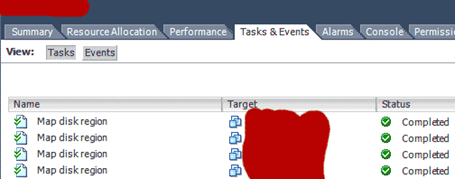
Deutsch:
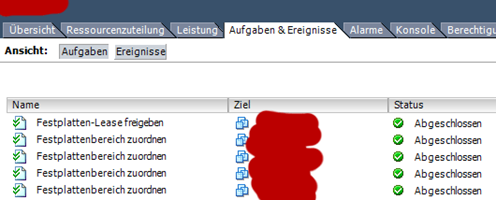
Lösung: Dieser Eintrag ist an sich erst einmal rein informell und hat keinen Einfluss auf Performance oder den Systemstatus. Die Ursache ist (meist) eine stark fragmentierte VMDK; jeder „Zuordnen“-Eintrag stammt aus dem Blockzugriff auf ein Dateifragment auf ein gelocktes virtuelles Volumen. In den meisten Fällen ist ein sehr großer (oder viele kleine) Snapshot(s) des Volumens die Ursache.
Fast immer hilft:
-
Backup-Software aussetzen (damit kein Volumen-Locking mehr passiert)
-
Alle Snapshots des Gastes entfernen
Wenn das noch nicht hilft, ist es schlimmstenfalls notwendig das (und alle anderen fragmentierten) Volumen von dem Datastore auf einen anderen zu verschieben und zurückzuschieben.
Es gibt mittlerweile auch einen öffentlichen VMware KB-Artikel dazu.